-
Cos'è un Interruttore Virtuale Hyper-V?
-
Tipi di switch virtuali Hyper-V
-
Come creare un switch Hyper-V?
-
Come configurare il switch virtuale Hyper-V?
-
Garantire la protezione delle VM Hyper-V con Vinchin
-
Hyper-V Switch FAQ
-
Conclusione
Cos'è un Interruttore Virtuale Hyper-V?
L'interruttore virtuale Hyper-V è un componente della tecnologia Hyper-V di Microsoft utilizzato per gestire la connettività di rete virtuale. Funziona come uno switch di rete fisico in forma software, consentendo la comunicazione tra macchine virtuali (VM), tra VM e host, e tra VM e reti esterne. Uno switch virtuale consente il controllo e la gestione del traffico di rete in un ambiente virtualizzato, cosa fondamentale per garantire la sicurezza e le prestazioni dell'ambiente virtuale.
Tipi di switch virtuali Hyper-V
Hyper-V offre 3 tipi di switch virtuali, ognuno dei quali soddisfa diversi requisiti di rete in un ambiente virtualizzato:
Switch virtuale esterno: Questo tipo di switch virtuale consente alle macchine virtuali di accedere alla rete fisica e comunicare con altri computer nella stessa rete fisica.
Interno Interswitch Virtuale: Questo tipo di interswitch virtuale consente la comunicazione solo tra il computer host e la macchina virtuale, e non è connesso a nessun adattatore di rete fisico.
Interruttore Virtuale Privato (Private Virtual Switch): limitato alla comunicazione tra macchine virtuali che non sono collegate a una rete fisica e non comunicano con l'host.
Come creare un switch Hyper-V?
Ecco una guida passo dopo passo per creare un commutatore virtuale Hyper-V utilizzando Hyper-V Manager:
1. Apri Hyper-V Manager
2. Apri il Virtual Switch Manager a destra > seleziona External > Create Virtual Switch
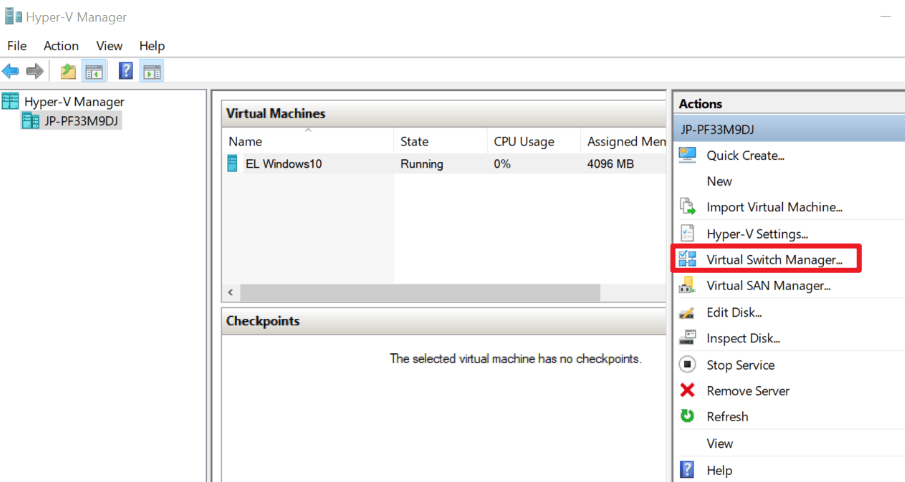
3. Inserisci il nome dello switch virtuale
4. In Connection Type, seleziona External network > verifica Allow management operating system to share this network adapter
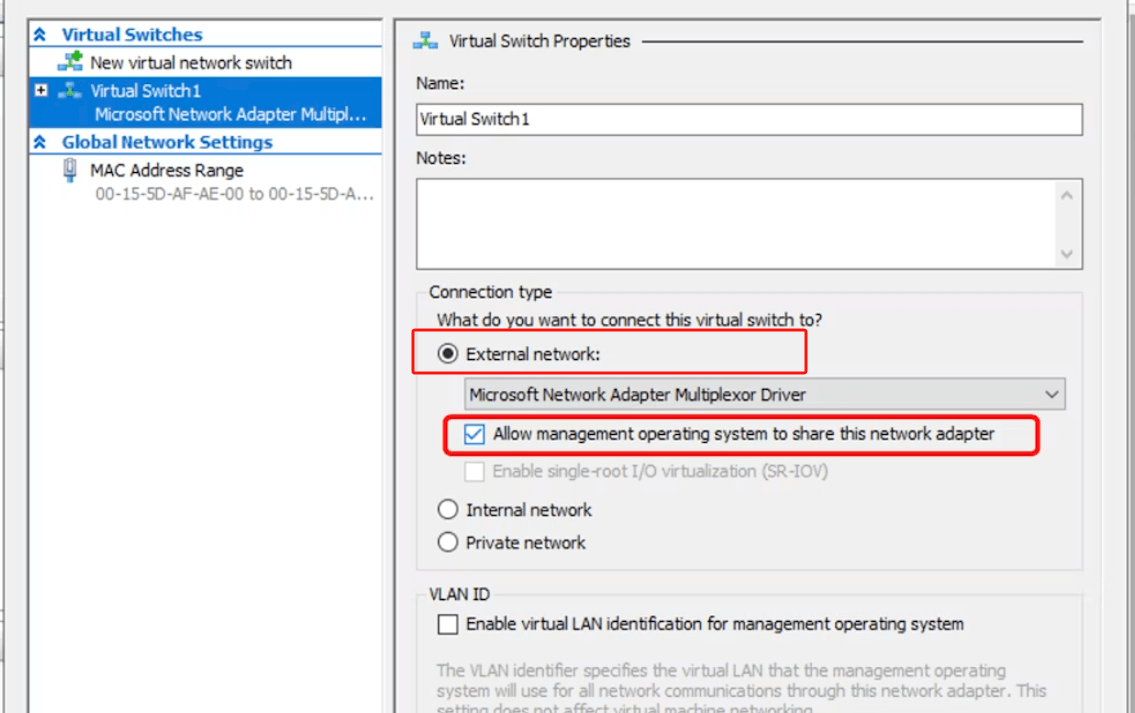
5. Clicca OK
Come configurare il switch virtuale Hyper-V?
Dopo aver creato il switch virtuale, è possibile configurare impostazioni aggiuntive:
1. In Virtual Switch Manager, seleziona il commutatore virtuale che hai appena creato.
2. Abilita Virtual LAN identification
Seleziona Enable virtual LAN identification for management operating system e specifica l'ID VLAN per il switch virtuale (se necessario).
3. Dopo aver completato la configurazione, fare clic su OK per salvare le impostazioni.
4. Conferma delle Modifiche
5. Ti verrà richiesto di apportare modifiche che potrebbero interrompere la tua connessione di rete. Clicca Yes se vuoi continuare.
Garantire la protezione delle VM Hyper-V con Vinchin
Per garantire la protezione e la disponibilità delle macchine virtuali in un ambiente Hyper-V, utilizzare una soluzione di backup affidabile è essenziale. Vinchin Backup & Recovery offre un backup completo, un ripristino rapido e funzionalità efficienti di ripristino da disastro per le VM Hyper-V. Integrando Vinchin con la tua configurazione Hyper-V, migliorrai la sicurezza e la continuità della tua rete virtuale.
Con Vinchin, puoi proteggere sia le tue VM che il traffico di rete, riducendo il rischio di perdita di dati e garantendo che la tua infrastruttura virtualizzata rimanga protetta e altamente disponibile in ogni momento. Questo approccio non solo tutela dagli errori, ma garantisce anche un tempo di inattività minimo e una ripresa efficiente, mantenendo il tuo sistema operativo durante le interruzioni.
L'operazione di Vinchin Backup & Recovery è molto semplice, solo pochi passaggi facili.
1. Seleziona semplicemente le VM sul host

2. Quindi seleziona la destinazione del backup

3.Seleziona strategie

4.Alla fine invia il lavoro

Whether you're backing up critical VMs, network settings, or configurations, Vinchin Backup & Recovery ensures your virtual infrastructure remains operational with minimal downtime. With a user-friendly interface and advanced features, it streamlines the backup and recovery process for Hyper-V environments.
Inoltre, Vinchin offre un periodo di prova gratuito di 60 giorni, consentendo agli utenti di sperimentare la sua piena funzionalità in un ambiente reale. Per ulteriori informazioni o per iniziare, si prega di contattare Vinchin.
Hyper-V Switch FAQ
Q1: Posso avere più vSwitch su un solo host Hyper-V?
S1: Sì, puoi creare più vSwitch su un singolo host Hyper-V per segmentare il traffico, applicare diverse policy o connettersi a reti fisiche diverse.
Q2: Posso modificare un vSwitch esistente?
Sì, alcune proprietà di un vSwitch possono essere modificate dopo la creazione, ad esempio aggiungendo o rimuovendo adattatori di rete da un vSwitch Esterno o cambiandone il nome. Tuttavia, alcune modifiche potrebbero richiedere la ricreazione del vSwitch.
Conclusione
In conclusione, l'Hyper-V Virtual Switch svolge un ruolo fondamentale nella gestione della connettività di rete negli ambienti virtualizzati, e integrarlo con Vinchin Backup & Recovery garantisce la protezione e la disponibilità delle VM. Il processo di backup semplice ed efficiente di Vinchin minimizza il tempo di inattività e sicura la tua infrastruttura.
Condividi su:





















